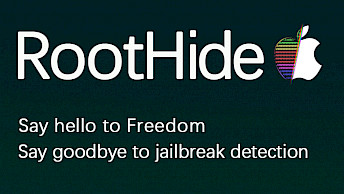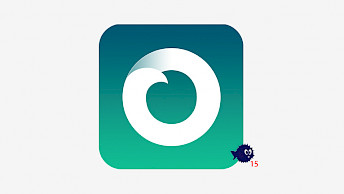Jailbreak iOS mit Palera1n für Windows
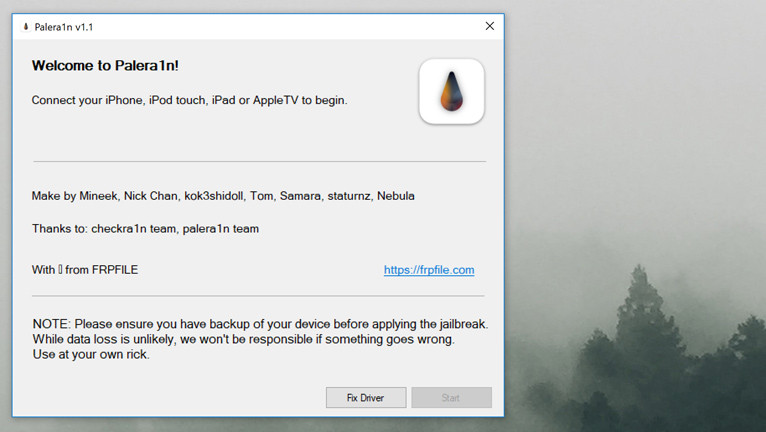
Schließlich wurde Palera1n nun durch eine äußerst benutzerfreundliche inoffizielle Windows-Version von FRPFILE ergänzt. Diese Variante führt Sie nicht nur nahtlos durch den gesamten Jailbreak Ihres Geräts, sondern übernimmt auch die Installation aller notwendigen Komponenten für die Tweak-Injektion und den Sileo-Paketmanager. Palera1n Windows unterstützt Checkm8-Geräte unter iOS 15 und iOS 16.
Laden Sie Palera1n für Windows herunter
Was ist Palera1n Windows?
Palera1n für Windows ist eine inoffizielle Version eines beliebten Jailbreak-Tools für iOS 15 bis iOS 16, das speziell für die Kompatibilität mit Windows entwickelt wurde. Mit dieser Lösung können Sie Ihr checkm8-Gerät jetzt mithilfe einer dedizierten Windows-App jailbreaken. Dadurch entfällt die Notwendigkeit, macOS zu verwenden, Linux zu installieren oder einen USB-Dongle in Verbindung mit Palen1x zu verwenden. Die Bedienung von Palera1n Windows ist so einfach wie die Ausführung des checkra1n-Jailbreak-Prozesses.
Die Einführung von Palera1n markierte einen wichtigen Meilenstein: Es war das erste Tool, das Jailbreaking-Funktionen für iOS 15, iOS 16 und iOS 17 ermöglichte und die Lücke füllte, die durch die Einstellung von checkra1n durch das Entwicklungsteam entstanden war. Seitdem hat sich Palera1n als die bevorzugte Lösung für die Installation von Tweaks und Apps auf A9-A11-Geräten etabliert. Darüber hinaus dient es als Grundlage für zahlreiche bekannte Tools zur Umgehung der iCloud-Aktivierung, die für iOS 15 und iOS 16 entwickelt wurden.
Palera1n für Windows bietet alles, um ein kompatibles iPhone oder iPad von einem Windows-PC aus zu jailbreaken. Wie beim ursprünglichen Projekt ist es erforderlich, Ihr iDevice über ein USB-Kabel im DFU-Modus mit dem PC zu verbinden, um den Checkm8-Exploit auszuführen und PongoOS von checkra1n zu booten.
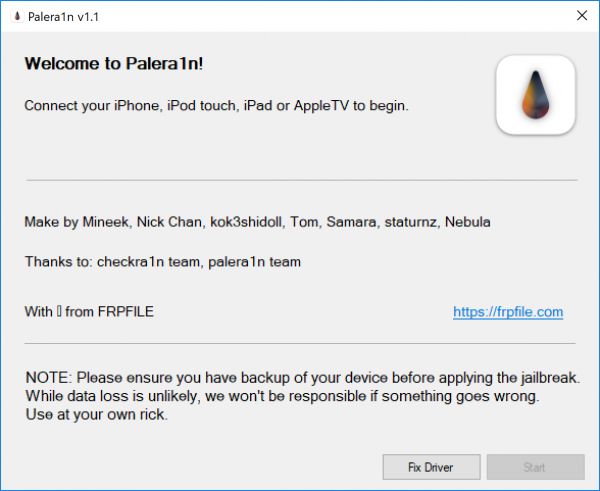
Für A11-Geräte mit iOS 16 ist eine zusätzliche Voraussetzung zu beachten. Wenn Sie zuvor einen Passcode auf Ihrem Gerät eingerichtet haben, müssen Sie unbedingt alle Inhalte und Einstellungen löschen, bevor Sie den Jailbreak starten. Dieser wichtige Schritt garantiert ein reibungsloses Jailbreaking für iPhone 8, iPhone 8 Plus und iPhone X.
Palera1n für Windows
Palera1n für Windows ist nicht als iCloud-Bypass, Passcode-Bypass oder Hello-Screen-Aktivierungstool konzipiert. Dennoch dient es als wichtiges Tool zum Jailbreak Ihres Geräts und kann bei Bedarf mit Drittanbieter-Software zur Aktivierung gekoppelt werden.
Bei A11-Geräten ist es außerdem wichtig zu beachten, dass Sie Ihren Passcode vorübergehend deaktivieren müssen. Darüber hinaus bleiben bestimmte Secure Enclave Processor (SEP)-Funktionen wie Face ID/Touch ID und Apple Pay unzugänglich, bis Sie Ihr Gerät nach Abschluss des Palera1n Windows-Jailbreaks mit FRPFILE auf die ursprüngliche iOS-Konfiguration zurücksetzen. Es ist wichtig zu verstehen, dass der Jailbreak-Prozess diese SEP-Funktionen direkt beeinflusst.
Palera1n Windows basiert auf dem Checkm8-Exploit, der die Kompatibilität auf Geräte der A8- bis A11-Klasse beschränkt. Das bedeutet, dass Sie dieses Tool mit einer Reihe von Modellen verwenden können, darunter iPhone 5S, iPhone 6, iPhone 6S, iPhone SE, iPhone 7, iPhone 8 und iPhone X. Es ist jedoch wichtig zu betonen, dass iPhone-Modelle, die nach dem iPhone X erschienen sind, nicht unterstützt werden.

Hinweis: Bitte stellen Sie sicher, dass Sie vor dem Jailbreak eine Sicherungskopie Ihres Geräts erstellt haben. Obwohl ein Datenverlust unwahrscheinlich ist, übernehmen wir keine Verantwortung, falls etwas schiefgeht. Verwenden Sie es nach eigenem Ermessen.
Um Palera1n unter Windows zu verwenden, müssen Sie zunächst den DFU-Modus auf Ihrem iPhone aktivieren. Dies ist die entscheidende Voraussetzung für den Jailbreak. Die gute Nachricht ist, dass dieses Verfahren dem bekannten Workflow von checkra1n für Windows und macOS sehr ähnlich ist.
Palera1n Windows installiert die Palera1n Loader-App auf Ihrem gejailbreakten Gerät. Diese App erleichtert die Installation wichtiger Komponenten, darunter ein Bootstrap zum automatischen Neustart von Mobile Substrate und Preference Loader. Darüber hinaus können Sie über diese mobile Anwendung Ihren bevorzugten Paketmanager wie Sileo oder Zebra auswählen.
Alternativ haben Sie mehrere Möglichkeiten, Palera1n auf einem Windows-PC zu nutzen. Eine Möglichkeit ist Palen1x, eine beliebte Linux-Live-CD mit vorinstalliertem Jailbreak-Tool. Bequemer ist jedoch WinRa1n Jailbreak. Diese native PC-Anwendung unterstützt nahtlos iOS-Versionen von iOS 12 bis iOS 16, indem sie die Funktionen von checkra1n und Palera1n Jailbreaks in einer einzigen, integrierten Anwendung vereint.
Unterstützte Geräte
Alle A9-A11-SoCs (System-on-a-Chip) werden per Jailbreak unterstützt. Unten finden Sie die Liste der kompatiblen iPhones und iPads mit Palera1n Windows. Der Jailbreak wurde auf allen Geräten getestet und funktioniert einwandfrei. Alle Versionen zwischen iPhone XS und iPhone 14 werden nicht unterstützt. Bitte beachten Sie, dass A12+ nicht den Bug aufweist, der diese Geräte ausnutzen könnte.
| SoC | Gerät |
| A9 | iPhone 6S, iPhone 6S Plus, iPhone SE, iPad (2017) 5. Generation. |
| A9X | iPad Pro (12,9 Zoll) 1. Generation, iPad Pro (9,7 Zoll). |
| A10 | iPhone 7 und iPhone 7 Plus, iPad (2018, 6. Generation), iPad (2019, 7. Generation). |
| A10X | iPad Pro 10,5 Zoll (2017), iPad Pro 12,9 Zoll 2. Generation (2017). |
| A11 | iPhone 8, iPhone 8 Plus und iPhone X. |
So verwenden Sie Palera1n unter Windows
Die Installation von Palera1n Windows 1.1 auf Ihrem PC ist problemlos und erfordert keine aufwendigen Vorbereitungen. Einzige Voraussetzung ist ein 64-Bit-Windows-System mit Intel-, AMD- oder ARM-Prozessoren sowie die Installation von Apple Mobile Device Support direkt von den Apple-Servern (ohne die Windows Store-Version). Dieses vielseitige Tool unterstützt iOS 15 bis hin zum neuesten iOS 16.6.
Um iOS mit Palera1n unter Windows zu jailbreaken, folgen Sie den Schritten:
- Navigieren Sie über den Link oben auf dieser Seite zu Palera1n Windows.
- Klicken Sie auf die grüne Download-Schaltfläche und wählen Sie „Als ZIP herunterladen“.
- Entpacken Sie Palera1n_1.1.zip auf Ihren Desktop.
- Installieren Sie AppleMobileDeviceSupport64.msi.
- Starten Sie Ihren Windows-PC nach Abschluss der Installation neu.
- Öffnen Sie Palera1n.exe.
- Verbinden Sie Ihr iPhone über USB mit Ihrem PC.
- Deaktivieren Sie „Mein iPhone suchen“ in der App „Einstellungen“.
- Drücken Sie auf Start und folgen Sie den Anweisungen auf dem Bildschirm, um in den DFU-Modus zu wechseln.
- Klicken Sie auf den Jailbreak, um PongoOS zu starten.
- Befolgen Sie zum Jailbreak die Anweisungen auf dem Bildschirm.
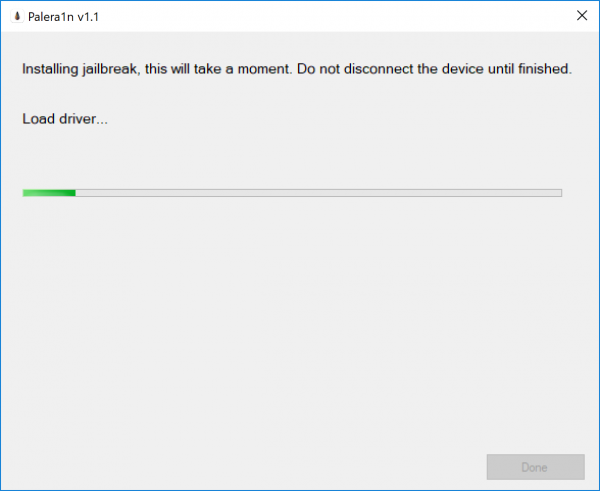
Tipp: Palera1n Windows kann auf einer virtuellen Maschine installiert und zum Jailbreak von iOS 15 – iOS 16 von macOS oder Linux verwendet werden. Alle benötigten Treiber werden durch den Jailbreak automatisch geladen.